微信小程序开发初体验全纪录
charlotteeeeeee -月初公司安排了一个小程序开发程序
之前盲人摸象般的了解过一些小程序开发
本次开发对小程序有一些更立体的认识
页面说明(请原谅截图中因保护隐私被隐藏和修改后的不合理样式):
0:小程序新页面添加及目录结构说明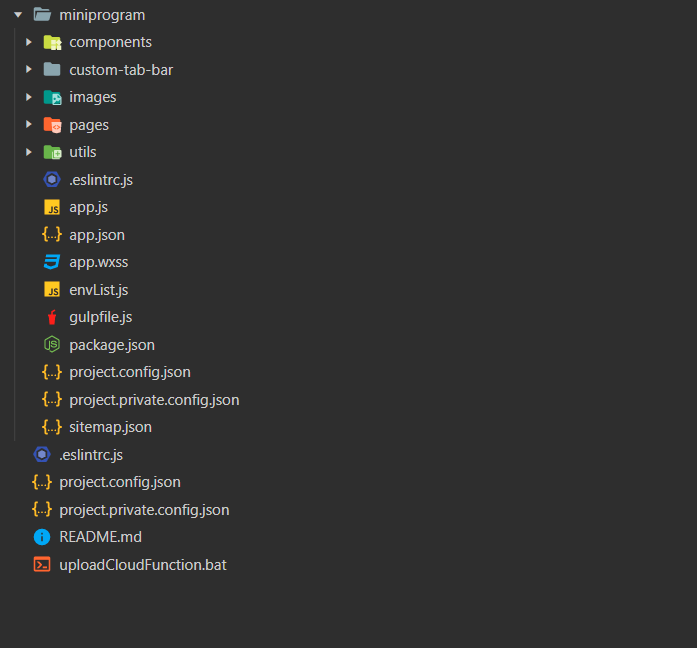
a) components:组件,本次开发中没有使用到我就不展开细说了
b) custom-tab-bar:小程序底部的fixed菜单,非自带
c) images:小程序用到的所有图片,你也可以按需增加,非自带
d) pages:小程序所有页面,初始化有一个index和logo,可以按需增删改
e) utils:所有工具类js,本项目封装了时间格式等js
f) app.js:全局js,可定义一些整个js可以使用的变量或者js。在pages/xxx.js中用'const app = getApp();'引入之后再xxx.js中就可以用app.customFunctionName()的方式来引用你自定义的变量或方法了
g) app.json:全局配置,可以增加页面(.pages),增加顶部([.window](https://developers.weixin.qq.com/miniprogram/dev/reference/configuration/page.html))和底部([.tabBar](https://developers.weixin.qq.com/miniprogram/dev/framework/ability/custom-tabbar.html))的配置信息,在pages[]中添加一个路径之后,pages文件夹下会自动创建一个同名指向的文件,比较快捷方便。另,**pages里面的第一个路径会被默认为小程序的主页**
h) app.wxss 全局样式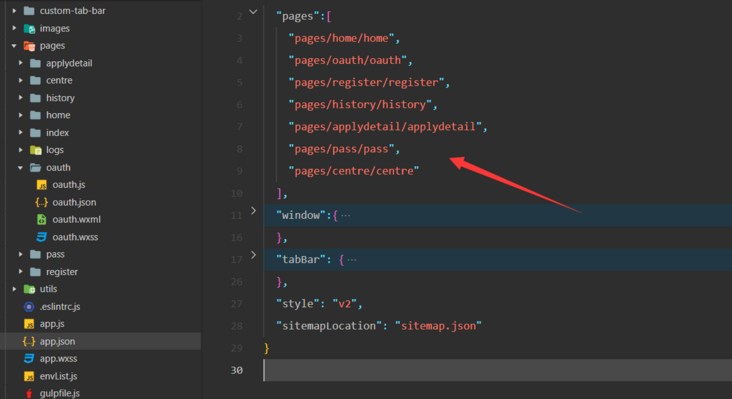
a)点击授权按钮询问用户是否授权
b)获取授权后,使用wx.login拿到code后调用我们自己开发的API获取token(小程序的其余接口均需要该token才能发起调用
c)页面给一个显式按钮,点击后退出小程序(按需,因为毕竟大多数习惯使用小程序的人,更喜欢用右上角的关闭按钮)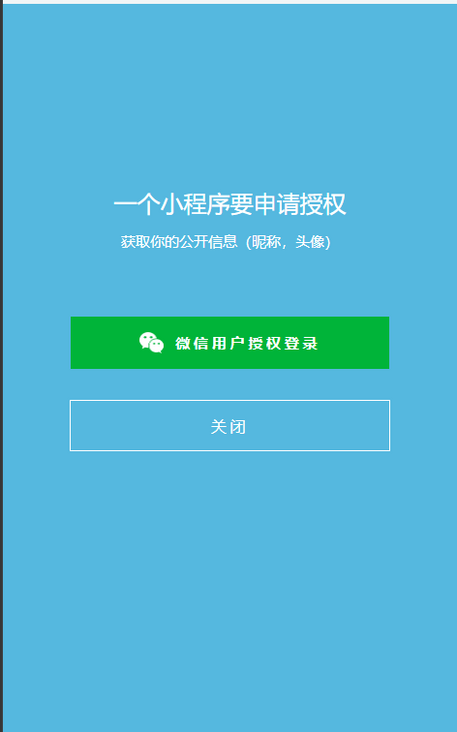
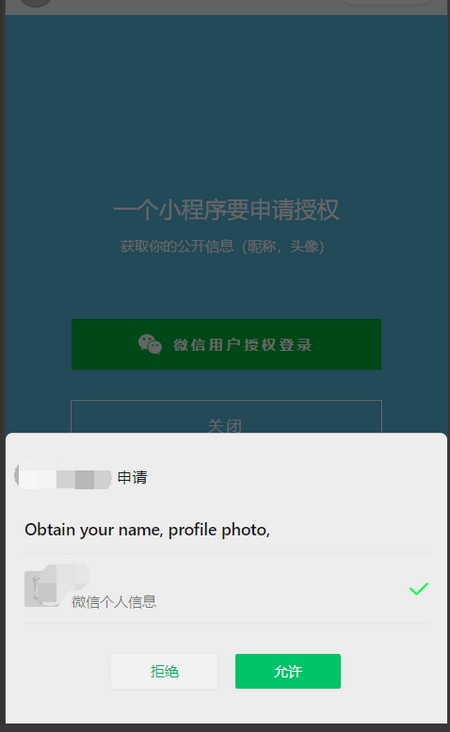
1:背景图(截图已替换成纯色背景)不能直接用background:url(相对路径(../../images/...))不能用,只能用https的完整路径。或者在.wxml中用<image>替代,做样式整理oauth.wxml及oauth.wxss见下
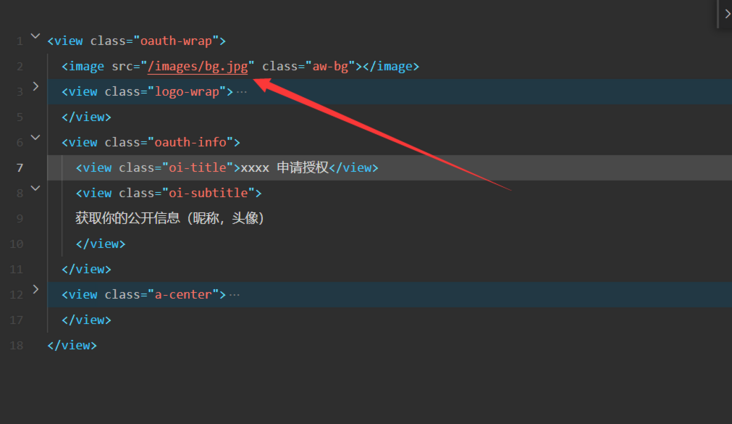
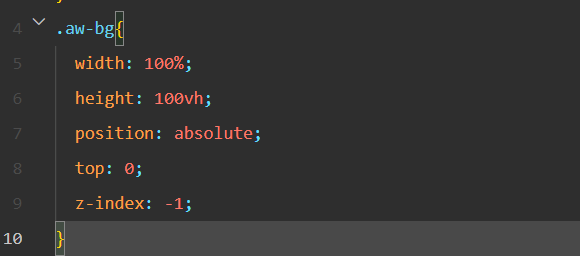
2:微信授权按钮里有一个微信的icon,宽高不管怎么调总有一点变形,之后才知道image标签有内置的固定宽高,需要加属性mode让image宽或者高自适应
/**
wxml:
<image mode='widthFix' src="/images/wx.png" ></image>
**/
.wx-logo{
width: 40rpx;
margin-right: 20rpx;
}3:接口请求的阻塞,等接口有返回之后才接着往下走
const app = getApp();
Page({
//授权登录
// 授权获取用户信息
goOauth(){
wx.getSetting({//获取用户授权信息
success:(res)=> {
if (!res.authSetting['scope.userInfo']) {//是否有拿到用授权访问个人信息scope.userInfo
wx.authorize({
scope: 'scope.userInfo',
success:(res)=> {
this.getUserinfo()
}
})
}else{
this.getUserinfo()
}
}
})
},
getUserinfo(){
wx.getUserProfile({
desc:'必须授权后才能继续使用',
success:res=>{
let user=res.userInfo
//设置本地缓存,把用户信息缓存到本地
wx.setStorageSync('user',user);
// 登录成功后去跳转
let logincallback = this.oauthPassed;
app.wx_gettoken(logincallback);
}
})
},
// 获取到用户授权后跳转至首页home
oauthPassed(data){
wx.setStorageSync("isunbind",null);
//跳转至首页(首页有tabBar,不能用navigateTo)
wx.switchTab({
url: '../home/home'
})
},
})另附app.js的app.wx_gettoken
const utils = require('utils/util')
App({
globalData: {
currentDate:"",
currentTime:"",
currentDateTime:"",
},
// 微信login获取接口token
wx_gettoken(callback){
wx.login({
success (res) {
if (res.code) {
let url="https://xxxx/intoSchool/onLogin";
let data={
code: res.code
}
utils.requestPromise(url,data).then((res)=>{
if(res.data&&res.data.token){//成功
wx.setStorageSync('logintoken',res.data.token);
callback()
}
})
} else {
console.log('登录失败!' + res.errMsg)
}
}
})
},
// 获取用户信息
wx_getuserinfo(callback){
const token=wx.getStorageSync('logintoken');
wx.request({
url: 'https://xxxx/intoSchool/user/getUserInfo',
data: {
token :token
},
header: {
'content-type': 'application/x-www-form-urlencoded'
},
method:"POST",
success (res) {
if(res.data){//成功
callback(res.data)
}
}
})
},
//
checkNull(itemVal,title) {
if (typeof itemVal == "undefined" || itemVal == null || itemVal === "") {
wx.showModal({
title,
icon: 'none'
})
return false
}
return true
},
checkRule(itemVal, rule,title) {
let result = rule.test(itemVal);
if (!result) {
wx.showModal({
title,
icon: 'none'
})
return false
}
return true
},
})1:自定义tabBar
我建议大家无官网直接下载demo后复制代码。官网,滑到底部,有demo
根据官网步骤
1:复制第0点的custom-tab-bar文件夹index.js中应暴露为component;其余可以按需配一些背景或者字体颜色等,图片路径及点击后跳转路径如下,不能以'../'开头
Component({
data: {
selected: 0,
color: "#666",
selectedColor: "#333",
list: [{
pagePath: "/pages/home/home",
iconPath: "/images/1.png",
selectedIconPath: "/images/1-1.png",
text: "首页"
}, {
pagePath: "/pages/centre/centre",
iconPath: "/images/2.png",
selectedIconPath: "/images/2-1.png",
text: "我的"
}]
},
attached() {
},
methods: {
switchTab(e) {
const data = e.currentTarget.dataset
const url = data.path
wx.switchTab({url})
this.setData({
selected: data.index
})
}
}
})2:app.json 中配置tabBar信息
{"tabBar": {
"custom": true,
"list": [{
"pagePath": "pages/home/home",
"text": "首页"
}, {
"pagePath": "pages/centre/centre",
"text": "我的"
}]
}}app.json的配置会被custom-tab-bar文件夹下的配置所覆盖,但是里面的list为必填且菜单个数应该和实际菜单数目一致
3:home.js和centre.js中需要在进入页面是高亮当前tab
//centre.js
onShow(){
//...
// 底部tabbar高亮当前
if (typeof this.getTabBar === 'function' &&
this.getTabBar()) {
this.getTabBar().setData({
selected: 1
})
}
//...
}
//home.js
onShow(){
//...
// 底部tabbar高亮当前
if (typeof this.getTabBar === 'function' &&
this.getTabBar()) {
this.getTabBar().setData({
selected: 0
})
}
//...
}更新中。。。
特别申明:本文内容来源网络,版权归原作者所有,如有侵权请立即与我们联系(cy198701067573@163.com),我们将及时处理。
上一篇: PHP实现单用户登录
下一篇: Go开发微信小程序第三方SDK推荐
Tags 标签
前端微信小程序javascript扩展阅读
CSGO电竞API数据接口【West S2战队数据】分享使用演示
2020-09-03 07:18:05 []wamp配置局域网访问
2020-09-04 01:12:17 []接口测试工具apipost3.0版本对于流程测试和引用参数变量
2020-09-15 15:12:13 []vs code的使用与常用插件和技巧大全总结
2020-09-17 03:07:47 []没有伞的孩子 [必须] 要学会奔跑
2020-09-17 04:49:49 []学习之apipost3.0文档移动和文档管理教程
2020-09-18 06:19:35 []分享—如何使用apipost模拟手机实现请求发送
2020-09-18 12:15:00 []【分享】apipost如何使用mock测试
2020-09-19 21:59:25 []Apipost使用技巧之分享
2020-09-19 11:44:49 [][分享] 轻松快捷完成领导要求的word格式的接口文档,再也不用因为编写word格式的接口文档而烦恼
2020-09-27 17:35:44 []加个好友,技术交流

